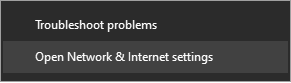daws qhov teeb meem uas kuv tsis tuaj yeem nkag mus rau qhov chaw router
Muaj tseeb txhua tus neeg uas muaj lub network hauv tsev qee zaum yuav tsum tau mus rau nplooj ntawv teeb tsa ntawm router lossis modem, piv txwv li, txhawm rau nrhiav seb cov khoom siv twg txuas nrog lub router, hloov Wi-nkaus password, lossis hloov tus username thiab password. lub router Router, los yog thaiv cov cuab yeej txuas nrog lub router thiab ntau cov ntsiab lus thiab lwm yam uas xav kom tus neeg siv thiab tus tswv tsev Internet nkag mus rau router.
Tab sis muaj ib qho teeb meem uas ua raws li feem pua ntawm cov neeg siv loj heev, uas yog, nplooj ntawv router lossis nplooj ntawv teeb tsa router tsis qhib thiab cov lus yuam kev txawv, tab sis nws los txog rau qhov ua ntej ntawm qhov teeb meem kev ceev ntiag tug thiab tus neeg siv. nkag tsis tau rau hauv txhua txoj kev. Koj tsuas yog yuav tsum xaiv Mus Ntxiv hauv qhov browser raws li qhia hauv lub screenshot
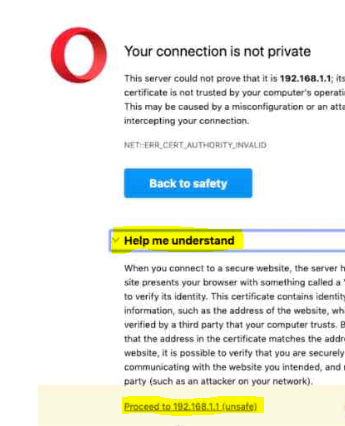
Muaj ntau yam laj thawj vim li cas nplooj ntawv teeb tsa router yuav tsis qhib. Peb yuav hais txog cov laj thawj hauv qab no. Txhua yam koj yuav tsum ua yog mus los ntawm cov laj thawj hauv qab no thiab tom qab ntawd xyuas kom meej tias tsis muaj laj thawj hauv koj lub cuab yeej tuaj yeem nkag mus rau nplooj ntawv router.
Txuas lub router rau lub router
Thawj qhov laj thawj uas qee cov neeg siv, tau kawg, uas tsis tshua muaj kev paub dhau los hauv Is Taws Nem lossis khoos phis tawj, yuav tsis quav ntsej yog kev sib txuas ntawm lub khoos phis tawj lossis xov tooj rau lub router uas koj xav nkag, thiab raws li peb paub, koj tuaj yeem nkag mus. lub router los ntawm lub xov tooj smartphone lossis lub khoos phis tawj, thiab raws li qhov no, koj yuav tsum txuas Cov cuab yeej txuas nrog lub computer los ntawm cable lossis Wi-nkaus yog li koj tuaj yeem nkag mus rau nplooj ntawv tswj router, tab sis yog tias lub router tsis txuas nrog lub computer, Koj yuav tsis tuaj yeem nkag mus rau qhov chaw los ntawm qhov browser.
Manually rho tawm tus IP chaw nyob yog tias muaj
Qhov thib ob yog vim li cas, tom qab paub tseeb tias koj lub khoos phis tawj lossis xov tooj txuas nrog lub router los ntawm Wi-nkaus lossis cable, koj yuav tsum paub tseeb tias koj lub khoos phis tawj tsis muaj tus IP chaw nyob ntawm tus kheej, uas yog, koj tsis tau nkag mus rau lub computer tus IP. manually, vim qee kis Yog tias koj lub khoos phis tawj muaj tus IP, koj yuav tsis tuaj yeem nkag mus rau koj lub router qhov chaw nplooj ntawv, txawm tias siv cable lossis ntawm Wi-Fi, yog vim li cas koj yuav tsum rho tawm phau ntawv IP ntawm koj lub computer kom koj tuaj yeem nkag mus. koj lub router qhov chaw nplooj ntawv.
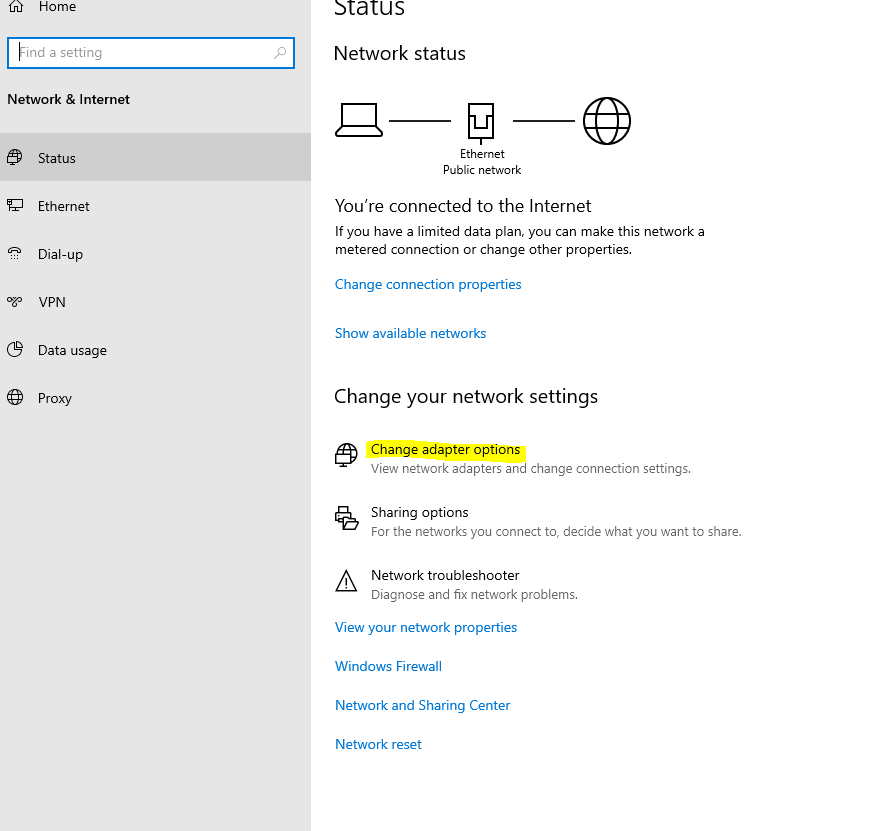
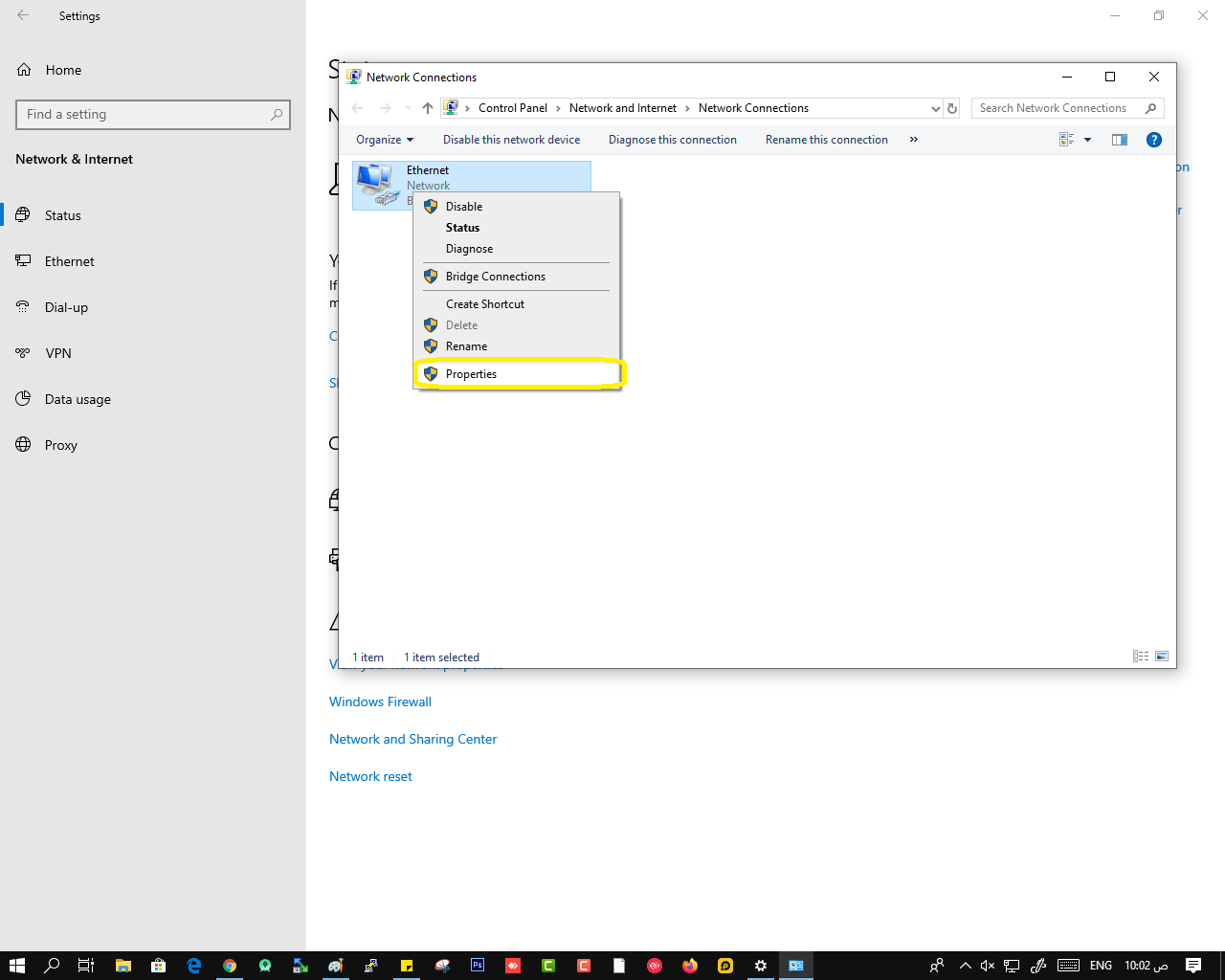
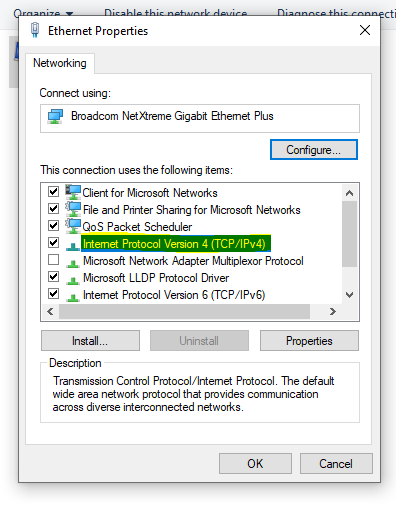
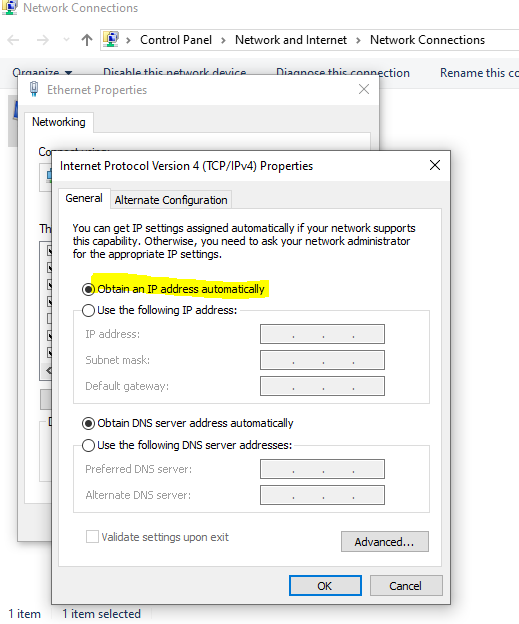
Txhawm rau ua qhov no, nyem rau ntawm lub tab Internet ntawm koj lub khoos phis tawj, tom qab ntawd xaiv "qhib network thiab sib koom chaw" thiab los ntawm lub qhov rais uas tshwm sim nrog koj, nyem rau ntawm qhov kev xaiv "Hloov adapter nqis" thiab tom qab ntawd nyem Right nas nyem rau ntawm qhov kev xaiv. kev twb kev txuas icon thiab xaiv "Properties" Lub qhov rais teeb tsa IP tshwm, qhia qhov kev xaiv thawj zaug tam sim ntawd "tau txais IP chaw nyob" kom tau txais tus IP chaw nyob, ces txuag cov kev hloov pauv los ntawm nias OK.